Wikipedia:Diacritice
|
|
Această pagină conține o îndrumare a proiectului Wikipedia în limba română. Această îndrumare este considerată ca fiind un standard larg acceptat, însă nu ține de politica oficială. Când editați această pagină, asigurați-vă că modificarea dumneavoastră reflectă consensul. Dacă nu sunteți sigur, discutați întâi la pagina de discuție. |
|
|
Despre această pagină pe scurt: Textul articolelor se va scrie corect, cu toate semnele diacritice necesare, atât în limba română cât și atunci când se reproduc cuvinte din alte limbi. Caracterele Ș și Ț folosite în articolele Wikipedia sunt cele cu virgule. |
Orice vorbitor de limba română este de acord că limba română se scrie cu semne diacritice. Wikipedia este o enciclopedie; ca atare, redactarea articolelor în limba română trebuie făcută în singurul mod corect, și anume folosind literele cu semne diacritice acolo unde trebuie: Ă, Â, Î, Ș, Ț și perechile lor minuscule ă, â, î, ș și ț. A scrie fără diacritice poate duce la exprimări ambigue ca de exemplu „un tanc de 12 ani”, „un roman nascut la Roma”, „zece paturi” etc. Cuvinte precum „pamant”, „stiinta”, „samanta” nu există în limba română, iar un cuvânt precum „tata” se poate interpreta în nu mai puțin de șase feluri în funcție de diacriticele care i se atașează. În plus, lipsa diacriticelor într-un text românesc denotă o gravă lipsă de profesionalism. La fel ca în alte limbi (franceză, germană, maghiară etc.) și în limba română scrierea fără diacritice este inacceptabilă.
De asemenea, recomandăm contribuitorilor să scrie cuvintele străine (nume de persoane și de locuri, titluri de cărți, citate etc.) cu diacriticele proprii limbilor de origine.
Cauze și efecte
[modificare sursă]Obiceiul unora de a scrie fără diacritice a apărut inițial din dificultatea relativ ridicată de a redacta texte cu semnele diacritice corecte în anii 1980-1990. Din păcate ceea ce a început ca o problemă autentică a fost împământenit de facto pe Internet în asemenea măsură încât și astăzi există nenumărate site-uri, chiar ale unor instituții cu pretenții, care publică textele fără diacritice.
La Wikipedia însă, prin aplicarea generalizată a sistemului Unicode de codificare a caracterelor, problema tehnică a fost rezolvată. Introducerea de text scris corect în limba română rămâne astfel în totalitate în responsabilitatea contribuitorilor. Aceștia sunt rugați să își configureze calculatorul așa încât să poată introduce cu ușurință caracterele românești.
Contribuitorii care scriu fără diacritice lasă pe umerii altora efortul de a introduce diacriticele ulterior, lucru migălos care consumă mult timp și nervi. Subliniem că viteza de scriere este aceeași și cu diacritice și fără, după o perioadă minimă de acomodare. Ca urmare, aceia care scriu la Wikipedia fără diacritice dovedesc o lipsă de respect atât față de cititori cât și față de ceilalți utilizatori.
Sfaturi tehnice
[modificare sursă]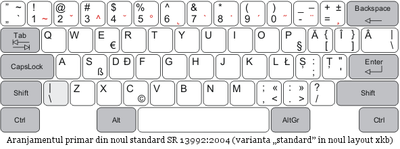
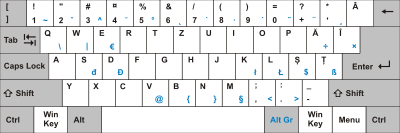
Subsecțiunile de mai jos oferă câteva sfaturi privind instalarea tastaturii românești în funcție de sistemul de operare al calculatorului pe care îl folosiți.
Tipuri de tastaturi românești
[modificare sursă]Sistemele de operare moderne conțin cel puțin trei variante (layouts) de tastatură pentru limba română, denumite diferit pe Linux și Windows. Tabelul de mai jos prezintă o comparație a denumirilor folosite pe cele două sisteme, precum și o descriere a caracteristicilor cele mai importante. În partea dreaptă aveți imagini cu aceste variante de tastatură. Pe lângă acestea, unele sisteme oferă mai multe variante, însă acestea sunt cele mai comune.
| Denumire pe Windows | Denumire pe Linux | Descriere |
|---|---|---|
| Romanian (Programmers) | Romanian | diacriticele pot fi accesate prin combinația de taste AltGr+S/T/A/I/Q |
| Romanian (standard) | Romanian (standard) | diacriticele românești au taste dedicate. Tastatura este de tip QWERTY. |
| Romanian (legacy) | Romanian (winkeys) | diacriticele românești au taste dedicate, dar și alte litere sunt în poziții diferite față de layoutul englez (tastatură de tip QWERTZ) |
Windows
[modificare sursă]Sistemul de operare Windows permite setarea din software a tastaturii românești. Acest mod de lucru este practicat de cei mai mulți utilizatori de calculator care scriu în limba română. Vedeți și WP:DVN. Instrucțiunile de mai jos sunt oferite pentru interfața în limba engleză a sistemului de operare, cea mai comună în România. Aceleași instrucțiuni sunt valabile și pentru interfețele în alte limbi, doar că textele sunt traduse în limba respectivă.
Windows 10
[modificare sursă]Mutați cursorul în colțul din stânga jos al ecranului → click dreapta → Control Panel → Clock, Language and Region → Change input methods. Apăsați apoi pe Add a language. navigați la Romanian și alegeți de acolo Romanian (Moldova) sau Romanian (Romania), după cum doriți. Apoi, selectând limba din lista disponibilă și apăsând pe butonul Options, puteți edita dispunerea tastaturii.
Windows 8
[modificare sursă]Mutați cursorul în colțul din stânga jos al ecranului → click dreapta → Control Panel → Clock, Language and Region → Change input methods.
Windows Vista / Windows 7
[modificare sursă]Activarea driverului de tastatură în limba română se face de la Start → Control Panel → Clock, language and region → Change Keyboard or other input methods. Puteți urmări procesul în acest film.
Aceste sisteme de operare afișează și permit scrierea cu diacriticele corecte fără alte setări suplimentare.
Windows 95/98/2000/XP
[modificare sursă]actualizarea de fonturi corespunzătoare extinderii Uniunii Europene.
Pentru sistemele de operare Windows 95, 98, 2000, XP și 2003 Server driverul de tastatură românească este inclus în sistemul de operare și trebuie doar activat. Pentru aceasta mergeți la Start → Panoul de control → Opțiuni regionale și de limbă (Start → Control Panel → Regional and language options). Puteți urmări procesul în acest film.
Dacă nu vă este la îndemână configurația implicită a tastaturii puteți încerca următoarele variante:
- Secarica.ro: tastatură conformă standardului în vigoare SR 13992:2004 cu opțiuni pentru:
- utilizatorii care folosesc diacriticele doar ocazional (programatori etc.) sau permanent
- configurația tastaturii conform standardului (cu Z, Y și simboluri la locul lor) sau în stil Windows
- alegerea între Ș și Ț cu sedile sau virgule (v. explicații mai jos)
Puteți folosi utilitarul AutoHotkey care permite definirea de shortcut-uri și macro-uri. De exemplu, cu secvența următoare:
!^i:: î
!^+i:: Î!^t:: PutUni("c5a3")
!^+t:: PutUni("c5a2")
se definesc două shortcut-uri, astfel prin apăsarea combinației de taste CTRL + ALT + i, se obține caracterul " î ", iar prin combinația CTRL + ALT + SHIFT + i, se obține caracterul " Î ". Prin CTRL + ALT + t, se obține caracterul " ț ", iar prin combinația CTRL + ALT + SHIFT + t, se obține caracterul " Ț ".
Subrutina "PutUni" se găsește aici: PutUni
Linux
[modificare sursă]Distribuțiile moderne de Linux sunt bazate pe Unicode (ISO 10646) și folosesc codarea UTF-8 care are avantajul de a coincide cu standardul ASCII pentru caracterele limbii engleze, reprezentarea acestora făcându-se pe un singur octet. Caracterele specific românești sunt codate în UTF-8 pe doi octeți. Marea majoritate a aplicațiilor X, mai ales cele din GNOME și KDE funcționează perfect cu UTF-8. Și consola (text) suportă UTF-8, însă fonturile lasă de dorit (de exemplu caracterele cu virgulă dedesubt lipsesc încă din fonturile implicite ale unor distribuții).
Instalarea tastaturii românești variază în funcție de distribuția folosită. Unele, precum SUSE Linux, au propriile unelte de configurare a tastaturii. Altele se bazează pe interfața grafică pentru a personaliza dispunerea tastaturii. Mai jos aveți instrucțiuni de instalare a tastaturii românești pentru cele mai cunoscute managere de ferestre.
ChromeOS
[modificare sursă]Faceți clic pe oricare din iconițele din bara de unelte din dreapta-jos, apoi pe roata dințată ce deschide pagina de setări. În această pagină mergeți (sau căutați) la secțiunea Limbă și metodă de introducere (în engleză Language and input). Dacă nu ați ales încă limba română adăugați-o în subsecțiunea Limbă (nu trebuie să fie prima opțiune, dar e necesar să apară în listă). Extindeți apoi subsecțiunea Metodă de introducere (în engleză Input method) și apăsați pe Gestionează metodele de introducere a textului (în engleză Manage input methods) - vă vor apărea toate dispunerile de tastatură din limbile selectate. Pentru limba română aveți două opțiuni:
- Tastatură română (în engleză Romanian keyboard) - echivalentul dispunerii Romanian (programmers) de pe Windows
- Tastatură română standard (în engleză Romanian standard keyboard) - echivalentul dispunerii Romanian (standard) de pe Windows
O alegeți pe cea (sau cele) care vă convine și asta este tot.
Unity (Ubuntu)
[modificare sursă]Deocamdată nu avem informații despre acest manager de ferestre.
KDE
[modificare sursă]Faceți clic pe meniul din colțul din stânga-jos a ecranului, apoi căutați "Configure system". Odată deschisă aplicația, mergeți la Hardware -> Input devices. În noua fereastră, alegeți tabul Keyboard -> Layouts. Dacă nu este bifată, bifați căsuța Configure layouts. Apăsați apoi pe butonul Add și alegeți limba română și varianta preferată din cele disponibile.
Gnome
[modificare sursă]Faceți clic pe meniul din colțul dreapta-sus a ferestrei, apoi alegeți iconița reprezentând setările (diferă în funcție de temă, dar de obicei conține o cheie sau o roată dințată). Apoi Personal → Region and language → Input sources (în română Personal → Regiune și limbă → Surse de intrare). Dați clic pe butonul + de sub listă și veți putea alege limba română și varianta preferată.
Cinnamon
[modificare sursă]Faceți clic pe meniul principal, apoi căutați "System settings". Odată deschisă aplicația, mergeți la Hardware -> Keyboard. În noua fereastră, alegeți tabul Layouts, apoi butonul + de sub lista din stânga. Vă va apărea o nouă fereastră unde puteți alege limba română și varianta preferată.
MATE
[modificare sursă]Deocamdată nu avem informații despre acest manager de ferestre.
XFCE
[modificare sursă]Deocamdată nu avem informații despre acest manager de ferestre.
Mac OS X
[modificare sursă]Sistemul de operare Mac OS X permite introducerea diacriticelor astfel:
- alegeți System Preferences... (Preferințe de sistem) din meniul cu Logo-ul Apple din partea stângă sus a ecranului.
- alegeți International (Internațional) și apoi tab-ul Input Menu (Meniu introducere caractere).
- Bifați Character Palette (Tabela de caractere), Keyboard Viewer (Schema tastaturii) și în josul listei Romanian Keyboard Unicode (Tastatură românească tip Unicode).
- Puteți defini combinațiile de taste care permit imediata selectare a tastaturii Input menu shortcuts. Atenție, combinațiile predefinite Mac OS X (>= 10.4.0) sunt aceleași ca pentru Spotlight.
- Bifați Show input menu in menu bar (Afișează meniul de introducere în Bara de meniu).
- Închideți fereastra System Preferences; în acest moment, în dreapta barei de meniu din partea de sus a ecranului, lângă ceas, apare steagul românesc. Tastaturi specifice pentru alte limbi pot fi adăugate acestui meniu printr-o procedură similară.
Pentru a vedea care sunt tastele care operează diacriticele, alegeți Show Keyboard Viewer (Schema tastaturii) din meniul cu steagul românesc.
Atenție: maparea predefinită Apple pentru tastatura romănească nu include ș sau Ș. Pentru a introduce aceste caractere:
- alegeți Show Character Palette din același meniu;
- sub tab-ul by Category (după categorie), alegeți European Scripts, Latin
- în lista care apare în dreapta, căutați ș (LATIN SMALL LETTER S WITH CEDILLA) și Ș (LATIN CAPITAL LETTER S WITH CEDILLA). Adăugați ambele caractere la lista de favorite (Favorites) apăsând pe roata dințată din partea stângă jos a ferestrei și alegând Add to favorites (Adaugă la lista de favorite). Conform Academiei însă, corectă este folosirea variantei cu comma below
Puteți oricând introduce un caracter (din lista de favorite) printr-un dublu-click pe caracterul respectiv.
Sorin Paliga a publicat și actualizat periodic tastaturi alternative pentru limba română. Din setul respectiv, Romanian MacUser corespunde, în linii mari tastaturii „standard” (asemănătoare distribuției tastelor pe PC), iar Romanian MacLegacy corespunde tastaturii Apple „clasice”. Există multe alte variante. Se pot descărca gratuit de pe pagina autorului la Universitatea din București ( http://www.unibuc.ro/e/prof/paliga_v_s/soft-reso/ ), concret de la adresa http://dl.dropbox.com/u/4798849/Mac%20OS%20X%20keylayouts/Romanian%20keylayouts%20Xmas%202007%20complet.dmg.zip
Avantajul acestor tastaturi este că acoperă un spectru mult mai larg de diacritice; practic se pot folosi pentru toate limbile europene bazate pe alfabetul latin, inclusiv pentru rromani, conform deciziilor luate la Congresul de la Varșovia din anul 1992. În același timp, nu prezintă niciun inconvenient pentru cei care nu au nevoie de asemenea semne diacritice, deoarece ele se află la nivelul Option / Alt + tastele moarte (lista acestora este inclusă în materialul adițional).
De la aceeași adresă se pot descărca tastaturi alternative pentru alte blocuri Unicode: cehă, limbi vechi Italice (etruscă), slava veche bisericească (inclusiv glagolitic) și o tastatură pentru lingviști și dialectologi, care acoperă un spectru cvasi complet de diacritice, inclusiv diacritice combinate (Combining Diacritical Marks).
Alte sisteme de operare pentru desktop
[modificare sursă]Pentru sisteme de operare de tip Unix (BSD, IRIX, AIX, HP-UX etc.) nu se cunosc suficiente informații legate de acestea pentru a oferi informații verificate legate de compatibilitatea driver-ului de la http://diacritice.sourceforge.net/, însă sistemele cu versiuni recente X (în special X.org) ar trebui să funcționeze fără probleme.
Sisteme de operare mobile
[modificare sursă]Android
[modificare sursă]Începând cu versiunea 4.1 [1], sistemul de operare permite vizualizare și scrierea cu diacritice cu virgulă (folosind tastatura virtuală de la Google). Alte tastaturi alternative pot să aibă, sau nu, diacritice corecte.
iPhone
[modificare sursă]Începând cu versiunea de software 2.1, telefoanele iPhone permit vizualizarea corectă și scrierea cu diacritice cu virgulă. Versiunile mai vechi nu permit decât folosirea variantelor cu sedilă.
Symbian
[modificare sursă]Versiunile instalate pe vechile telefoane Nokia nu pot vizualiza literele Ș și Ț cu virgulă. Pentru a introduce această capabilitate, puteți schimba fonturile folosite pe telefon.
Pentru a introduce text în limba română, mergeți în meniu, la Setări → Telefon → Limbă și alegeți ca limbă de scriere româna. Această opțiune ar putea să nu fie disponibilă pe toate telefoanele.
Caracterele Ș și Ț
[modificare sursă]
Jos: T și S cu sedilă.
În scrierea limbii române, caracterele Ș și Ț corecte tipografic sunt cele cu semnul diacritic „virgulă dedesubt”:
| Caracter | Unicode |
|---|---|
| Ș | U+0218 |
| ș | U+0219 |
| Ț | U+021A |
| ț | U+021B |
Aceste caractere sunt specificate atât în cadrul standardului românesc SR 13411:1999, cât și în cadrul standardului internațional ISO/IEC 8859‑16:2001 (Latin10).[2] De aceea, este recomandat ca aceste caractere să fie cele folosite în articolele Wikipedia.
Totuși, întrucât în prezent există încă mulți utilizatori ce folosesc sisteme de operare sau programe ce nu permit introducerea sau afișarea corectă a acestor caractere, în articolele și paginile de discuție Wikipedia pot fi folosite în locul lor caracterele corespunzătoare cu semnul diacritic sedilă: Ş, ş, Ţ, ţ. De asemenea, afișarea se va face automat cu aceste caractere în cazul sistemelor de operare și al navigatoarelor care nu suportă afișarea diacriticelor cu virgulă. Utilizatorii care preferă varianta cu sedilă își pot activa gadgetul Diacritice vechi de la pagina de preferințe, fila „Gadgeturi”, opțiunea „Diacritice vechi”.
În momentul salvării paginii, toate diacriticele cu sedilă care nu sunt marcate conform acestei metodologii vor fi transformate în diacritice cu virgulă.
Date tehnice
[modificare sursă]Mai jos este prezentată o specificație tehnică ce vă permite să faceți diferența între caracterele cu sedilă și cele cu virgulă:
| Reprezentarea caracterului | Cod Unicode | Caracter Unicode | Entitate HTML (zecimal) |
Entitate HTML (hexa) |
UTF-8 (hex) |
URLENCODE |
|---|---|---|---|---|---|---|
| caracatere cu sedilă ( Latin Extended-A Block ) | ||||||
| Ş | U+015E | 'LATIN CAPITAL LETTER S WITH CEDILLA' | & + #350; | & + #x15e; | 0xC5 0x9E (c59e) | %C5%9E |
| ş | U+015F | 'LATIN SMALL LETTER S WITH CEDILLA' | & + #351; | & + #x15f; | 0xC5 0x9F (c59f) | %C5%9F |
| Ţ | U+0162 | LATIN CAPITAL LETTER T WITH CEDILLA' | & + #354; | & + #x162; | 0xC5 0xA2 (c5a2) | %C5%A2 |
| ţ | U+0163 | 'LATIN SMALL LETTER T WITH CEDILLA' | & + #355; | & + #x163; | 0xC5 0xA3 (c5a3) | %C5%A3 |
| caracatere cu virgulă ( Latin Extended-B Block ) | ||||||
| Ș | U+0218 | 'LATIN CAPITAL LETTER S WITH COMMA BELOW' | & + #536; | & + #x218; | 0xC8 0x98 (c898) | %C8%98 |
| ș | U+0219 | 'LATIN SMALL LETTER S WITH COMMA BELOW' | & + #537; | & + #x219; | 0xC8 0x99 (c899) | %C8%99 |
| Ț | U+021A | 'LATIN CAPITAL LETTER T WITH COMMA BELOW' | & + #538; | & + #x21a; | 0xC8 0x9A (c89a) | %C8%9A |
| ț | U+021B | 'LATIN SMALL LETTER T WITH COMMA BELOW' | & + #539; | & + #x21b; | 0xC8 0x9B (c89b) | %C8%9B |
| ultima actualizare: 06.06.2023 | ||||||
Vezi și
[modificare sursă]Note
[modificare sursă]Vezi și
[modificare sursă]- Format:Diacritice
- Wikipedia:Diacriticele vechi și noi
- Wikipedia:Corectarea diacriticelor
- Wikipedia:Unelte/Scripturi/Auto-diacritice
- Wikipedia:Versiuni de limbă română
- Categorie:Pagini fără diacritice
